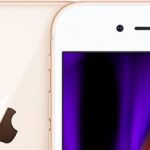それでも普通に聴けるって言うんなら聴いてみても良いかなぁ、と言うことで、
912SHで音楽を聴いてみることに。
もちろん、音楽をダウンロード購入しても良いんだけど、
まぁもったいないってのもあるし、興味もあるしってことで、
PCの音源を移動してみる方向で。
そのあたりのメモ。
音楽をPCから移動する方法は2つあります。
- 付属のソフトウェア、『SD-MobileImpact』を使って変換/移動
- PCで変換して置いたファイルをUSBなどで移動
それぞれファイルが格納される場所が違い、
一括に管理できないようです。
- 質問:形式の違うファイルをプレイリストに統合できる?
- 912SHはプレイリストの作成は可能だが、残念ながらすべてのファイルを1つのリストに統合することはできない。着うたフルとノンセキュアAACファイルは1つのリストに登録できるが、SD-Audioは混在させられず別途プレイリストが必要だ。
- 着うたフルとノンセキュアAACファイルは「プレイリスト」から、SD-Audio(セキュアAAC)ファイルは「SDオーディオ」から呼び出せる。少々紛らわしいが、SD-Auidioのプレイリストも「SDオーディオ」内に保存されている。
というわけなので、本格的に使いたいならば、
どちらか片方に決めて、音楽を移動していくと、色々幸せかも。
1. SD-MobileImpactを使う
- 保存形式
- sa1(SDカード用著作権保護付きサウンドファイル)
- 保存場所
- \SD_AUDIO
- 再生方法
- メディアプレイヤー > SDオーディオ
- 必要なもの
- microSDカード
- USBケーブルなど
- SD-MobileImpactまたは、SD-Jukebox
SD-MobileImpactは、Panasonic製の、音楽/動画管理ソフトウェアです。
市販はされていないので、この方法を書いても仕方がない…ところですが、
中身は、ワンセグで録画した番組を管理するソフトに、
SDオーディオ対応音楽ソフトSD-Jukeboxの音楽機能を足した感じとのこと。
(SD-MobileImpact Ver.1.0 | 商品紹介 | ソフトウェアサポート | Panasonicサポート情報)
なので、SD-Jukebox使えば出来るかも。
やり方は簡単。
まず、付属CDから、SD-MobileImpactをインストール。
次に、ソフトを起動。
右上の『ファイルインポート』をクリックするか、手元のMP3/WMVファイルをドラッグ&ドロップすればOK。
ファイルとしてリストアップされます。
ちなみにドラッグ&ドロップする前に一度、ファイルインポートをクリックし、『ミュージックソムリエに登録する』をオフにしておくことをオススメします。ミュージックソムリエは、曲の感じを分析して、オススメの曲を選んでくれるという機能らしいんですが、普通の人(少なくともこれから携帯に音楽を取り込もうとしている人)には関係ない機能ですし、これをオフにすると取り込みが劇的に早く終わります(と言っても1曲1秒くらいかかりますが)。
最後に、SD書き込みをクリック。
携帯をカードリーダモードにして、USB接続。
設定 > 外部接続 > カードリーダモード転送を開始すれば無事コピーされます。
2. 直接移動する。
- 保存形式
- AAC。拡張子は.aac/.mp4/.m4pなど。mp3には非対応。
- 保存場所
- \PRIVATE\MYFOLDER\My Items\Music
- 再生方法
- メディアプレイヤー > プレイリスト
- 必要なもの
- microSDカード
- USBケーブルなど
直接移動する場合に気をつける点は、形式と保存場所の2点。
AAC形式で最初に思いつくのは、iTunesを使った変換なんですが…
どうやら、iTunes7.5からQuickTimeの仕様が変更になって、
iTunesで変換したファイルは読み込めなくなったようです。
ところが、今週の月曜日から異変が起こったのです。
月曜日にいつものようにポッドキャストを聞こうとすると「再生できません」のメッセージが出ました。多分コピーに失敗したのだろう、とその時はあまり気にしませんでしたが、翌日も同じことが起きたのです。
これは人為的ミスの類ではないな、といぶかしんでいると思い当たる節が。金曜の夜に iTunes のバージョンアップをしたのです。これが怪しい。
試したところ、バージョンアップ後 CD からリッピングした 音楽も 912SH では再生できませんでした。これで iTunes の黒確定。
さらに別の作業で、動画を変換しようとしたとき、携帯動画変換君でエラーが出ました。携帯動画変換君は変換に QuickTime を使っているので、真犯人は iTunes と一緒にバージョンアップされた QuickTime のようです。
ということで、ここは、SuperCないしは携帯動画変換君を使うのが吉でしょう。
動画じゃないけど、動画変換君でもちゃんと変換してくれます。
音楽として再生も出来ます。
ファイルが準備できたら、例によって携帯電話を繋ぎ、
\PRIVATE\MYFOLDER\My Items\Musicに保存。
以上のいずれかの手順で、音楽ファイルを携帯に取り込めます。
いやぁ…簡単になったなぁ。
別に裏技とか要らないんだもんなぁ。
おまけ:着うたは?
自分で勝手に着うたっぽいファイルを作る、いわゆる『えせ着うた』なんですが、着うたのファイル形式が違うことと、
容量制限が厳しくて編集せざるを得ないのとで、ここでは省略。
一応データだけ書くと、
- 保存形式
- mmf。本来着メロの形式ですね。
- サイズ制限
- 300KB
300KBという制限がどれくらい厳しいかは、この辺を参考。
えせ着うた まとめサイト @Wiki – 限界時間
ギリギリまで音質落として、ギリギリまで詰め込んでも、
153.6秒以上長い曲を丸々というわけにはいかない、と。
うむー。
いやまて、動画に偽装したら、自作着うたフルも出来るのか…?
まぁ、この件はそのうち。
ところで。
最初にコピーしたとき、移動させたのに表示されない(携帯から見つからずPCに繋ぎ直してもダメ)、と言うことがあって、なんだかよく分からなかったんですが、
シンクロさせたら直りました。
なんだのかよく分かりませんが。
シンクロの設定をせずに、動かしてたのかな?
という感じで。
次回は…やっぱり、動画かなー。
うむ。
参考リンク
「912SH」の“ここ”が知りたい(4):Bluetoothを使った音楽のワイヤレス再生を試す――「912SH」 – ITmedia +D モバイルSD-MobileImpact | ソフトウェア | パナソニックのお客様サポート | Panasonic
MobileHackerz – [携帯向けに簡単に動画を変換してみよう]
masatsu file – 912SH を使いこなそう!:音楽再生(AAC)編
MobileHackerz
参考リンク/メモ
au・ソフトバンク着うた作成えせ着うた まとめサイト @Wiki – トップページ
★着うた編★:今日もまったり過ごしてます
着うたフルを作ろう(自作) natoh.com
ダウンロード / Cycle of 5th
SMAFえせ着うた作成支援ツール – mmf converterII
 「912SH」の“ここ”が知りたい(4):Bluetoothを使った音楽のワイヤレス再生を試す――「912SH」 – ITmedia +D モバイル
「912SH」の“ここ”が知りたい(4):Bluetoothを使った音楽のワイヤレス再生を試す――「912SH」 – ITmedia +D モバイル